當前位置:首頁 > 幫助中心 > diy電腦主機如何裝系統?組裝電腦裝系統教程【圖文】
diy電腦主機如何裝系統?組裝電腦裝系統教程【圖文】
diy電腦主機如何裝系統?正常情況下,你組裝完電腦后,都是要重新安裝操作系統。因為它里面本身并沒有操作系統,就算你開機也沒有任何反應。當然,如果說你擔心操作太難,可以選擇使用u盤啟動盤來操作,簡單易學。有需要的朋友,一起來學習組裝電腦裝系統教程圖文吧。
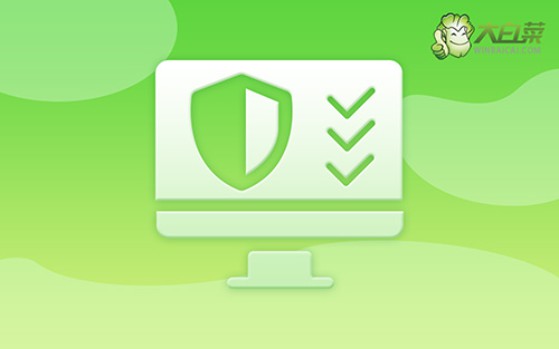
一、u盤重裝系統常用工具
系統版本: Windows 10專業版
安裝工具:大白菜u盤啟動盤制作工具(點擊紅字下載)
二、u盤重裝系統所需準備
1、在制作u盤啟動盤之前,我們要準備好一個容量至少8G的u盤,不要選雜牌貨,畢竟制作出來的u盤啟動盤有問題。
2、重裝系統會涉及電腦硬盤格式化,但主要是針對C盤進行操作,所以C盤的數據是一定要備份的。而其他分區的數據,如果你擔心操作過程出錯,也可以一并進行數據備份,確保安全。
3、系統鏡像的重要性,應該不用多強調了,所以大家需要下載安全可靠的系統鏡像。微軟官網其實也有鏡像下載,但操作太困難了。如果有需要,可以去“msdn我告訴你”網站下載,安全有保障。

三、u盤重裝系統操作步驟
首先,大白菜u盤制作
1、進入大白菜官網,根據電腦的實際情況,下載合適的大白菜U盤啟動盤制作工具,解壓并打開備用。
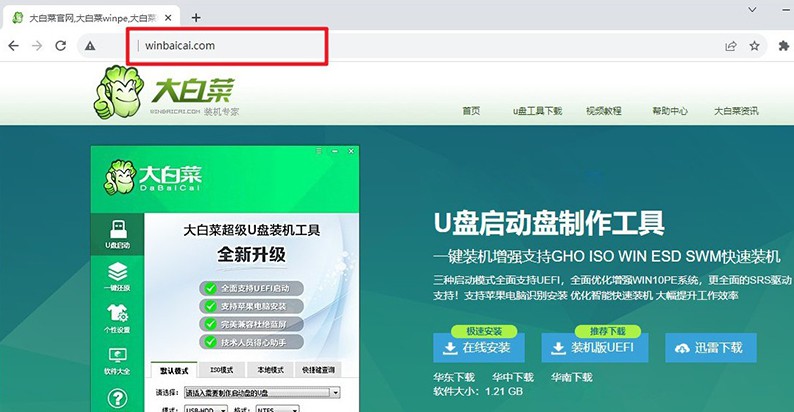
2、然后,將u盤接入電腦備用,等待工具軟件識別后,默認設置,點擊進行制作即可。
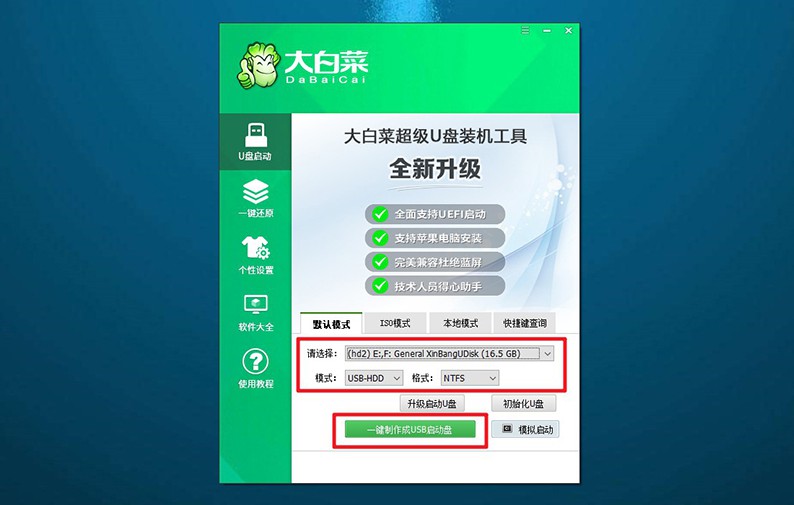
3、注意,u盤啟動盤制作之前,就要先關閉安全殺毒軟件,避免被誤判為病毒,導致制作失敗。
其次,大白菜u盤啟動
1、u盤啟動快捷鍵會因為電腦品牌型號的不同,而有些許差別,建議查詢情況再進行操作。
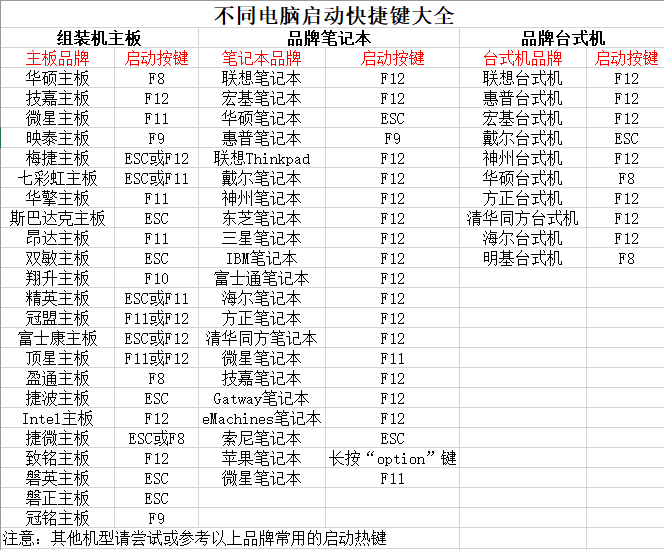
2、查清楚快捷鍵后,將U盤啟動盤接入電腦,設置進入優先啟動項設置界面,選中u盤選項并回車即可。
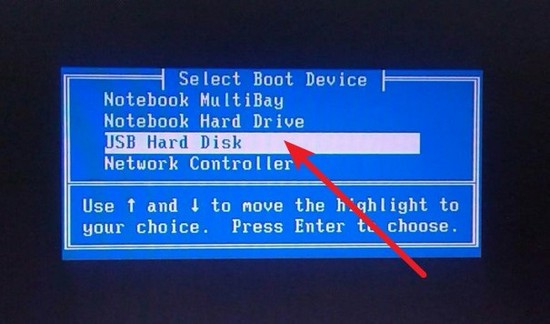
3、跳轉至大白菜主菜單中,選擇【1】啟動Win10X64PE,按下回車鍵進行下一步操作。
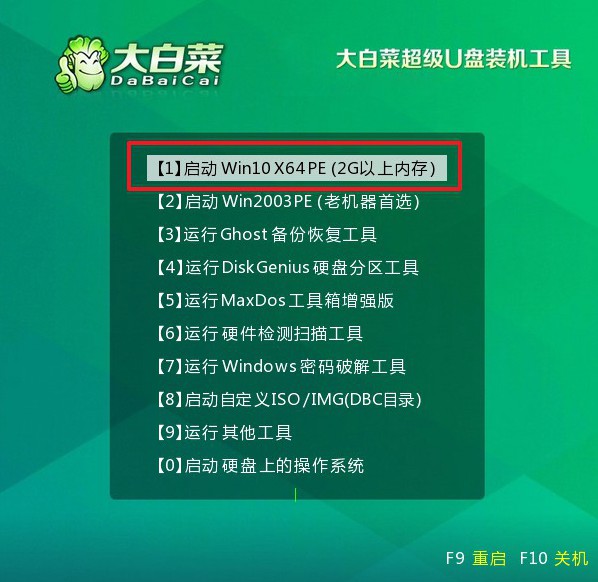
最后,大白菜u盤裝系統
1、通過上面的操作,進入大白菜winpe界面后,打開裝機軟件,設置系統安裝在C盤,點擊“執行”。
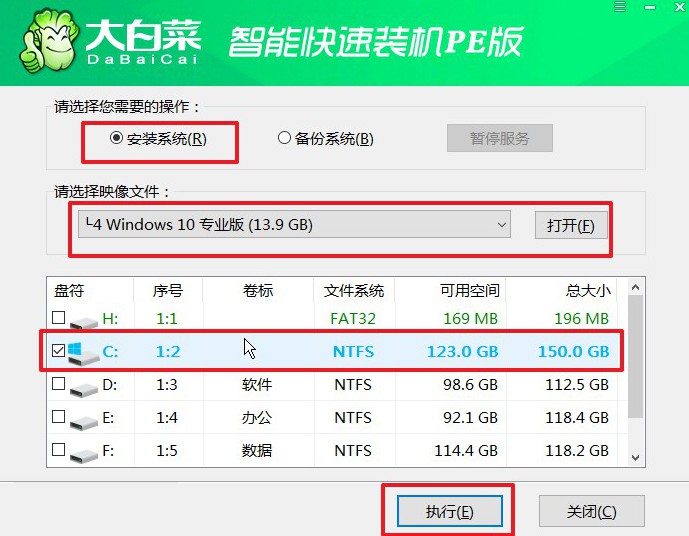
2、彈出還原界面時,如無特別情況,默認設置,直接點擊“是”即可。
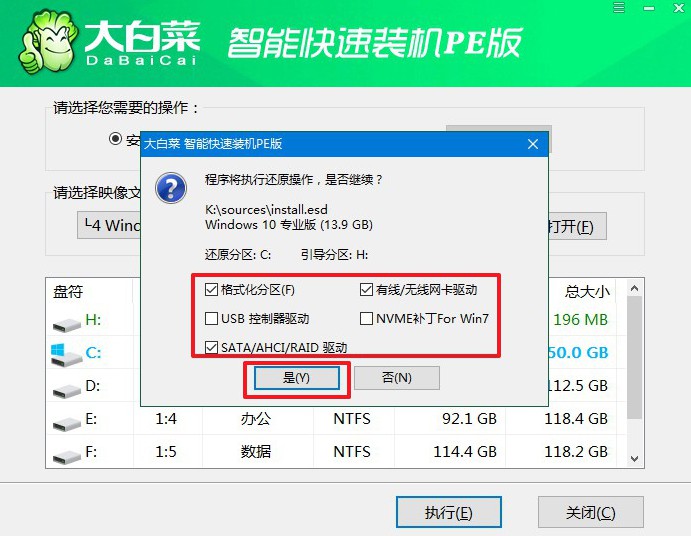
3、接著,就會進入大白菜安裝部署階段,注意勾選“完成后重啟”選項,避免后續操作出問題。
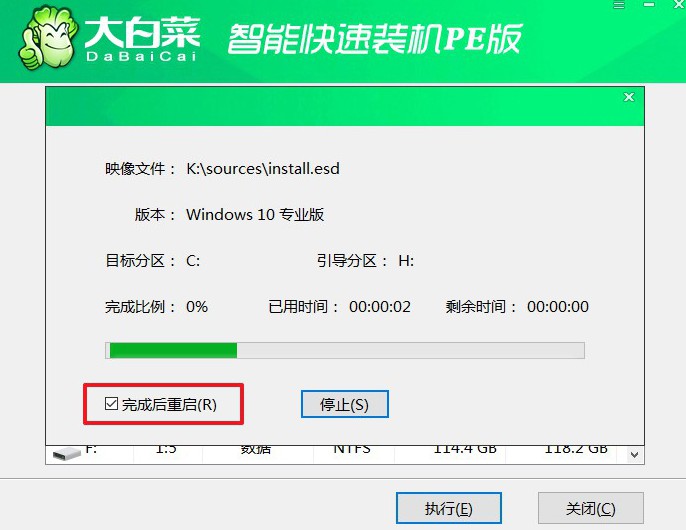
4、最后,電腦還會進行多次重啟,你要記得在第一次重啟的時候,移除u盤,接著就不需要進行操作了。

四、u盤重裝系統常見問題
Windows10系統藍屏怎么還原系統?
重啟計算機: 藍屏發生后,首先嘗試簡單地重新啟動計算機。有時候,這樣就能解決一些臨時的問題。
安全模式: 嘗試進入安全模式。在安全模式下,系統啟動時會加載最小的驅動程序和服務,從而幫助你找出是否有軟件或驅動程序引起問題。你可以通過以下步驟進入安全模式:
重啟計算機。在Windows啟動時按住或多次按下“F8”鍵,直到出現高級啟動選項。選擇“安全模式”并按回車。
還原系統: 如果問題是在最近的更改(例如安裝新軟件、更新驅動程序等)后出現的,你可以嘗試使用系統還原來還原到之前的穩定狀態。
修復啟動: 如果系統啟動時遇到問題,你可以嘗試使用Windows 10的自動修復功能。
重置PC: 如果以上方法都無法解決問題,你可以考慮重置你的Windows 10系統。這將使系統返回到出廠設置,但會保留你的個人文件。執行此操作之前,請確保備份重要文件。
請注意,執行這些操作可能會導致數據丟失,因此在進行任何更改之前,請確保已備份重要文件。如果問題仍然存在,可能需要考慮與專業技術支持或計算機維修專業人士聯系。
就這樣,我們完成了組裝電腦裝系統教程圖文。需要注意的是,為了避免重裝系統安裝好之后,無法流暢運行,大家最好提前準備電腦相關的驅動。這樣子,萬一安裝系統之后,出現了驅動缺失的情況,也不用擔心電腦出現故障。

